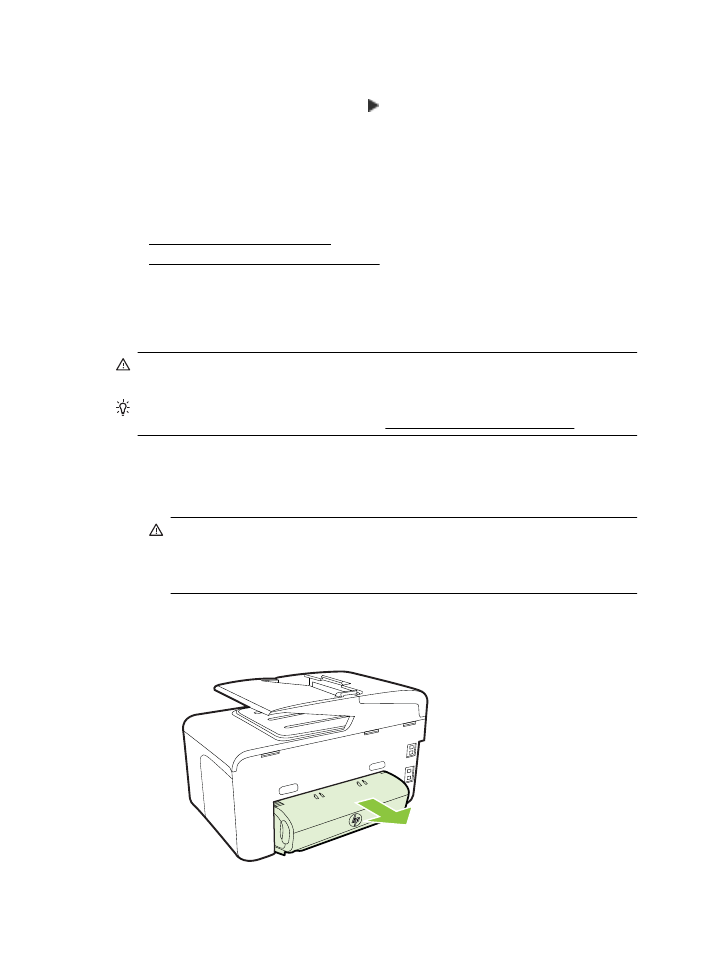
Eliminarea blocajelor de hârtie
Blocaje de hârtie pot apărea fie în interiorul imprimantei, fie în alimentatorul automat de
documente.
Atenţie Pentru a evita posibilele deteriorări ale capului de imprimare, eliminaţi
blocajele de hârtie cât mai curând.
Sfat Dacă observaţi o calitate slabă a imprimării, curăţaţi capul de imprimare.
Pentru informaţii suplimentare, consultaţi Curăţarea capului de imprimare.
Urmaţi aceşti paşi pentru a elimina un blocaj de hârtie.
Pentru a elimina un blocaj din imprimantă
1.
Scoateţi toată hârtia din tava de ieşire.
Atenţie Încercarea de a elimina un blocaj de hârtie prin partea frontală a
imprimantei poate să deterioreze mecanismul de imprimare. Accesaţi şi
curăţaţi întotdeauna blocajele de hârtie prin accesoriul de imprimare automată
faţă-verso (duplexor).
2.
Verificaţi unitatea de imprimare faţă-verso.
a.
Împingeţi butonul de pe fiecare parte a unităţii de imprimare faţă-verso, apoi
scoateţi unitatea.
Capitol 9
170
Rezolvarea unei probleme
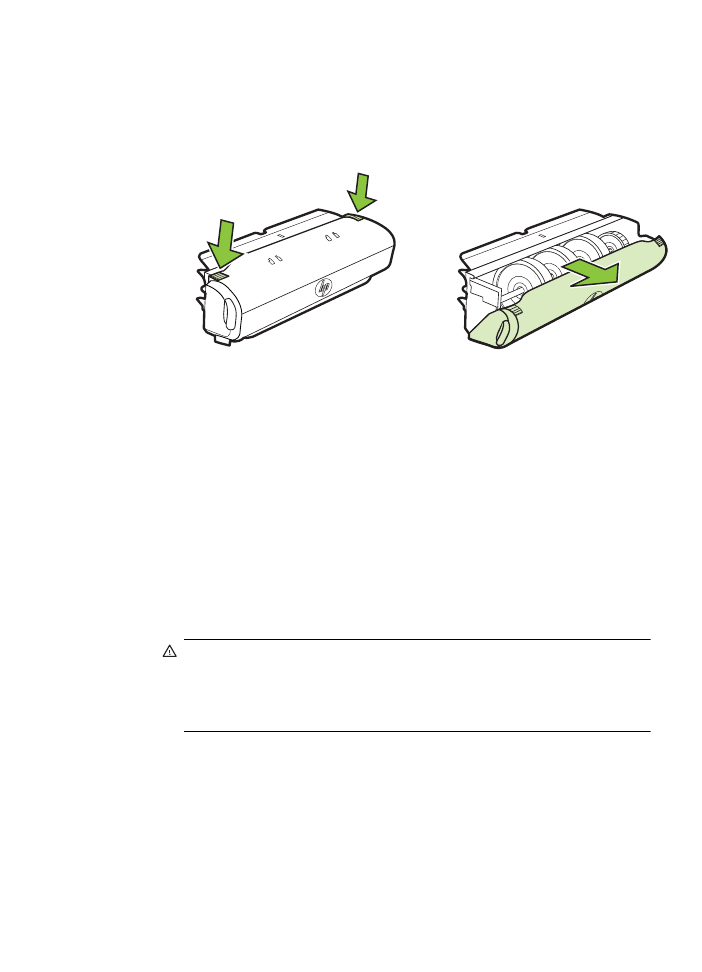
b.
Localizaţi hârtia blocată în interiorul imprimantei, prindeţi-o cu ambele mâini
şi trageţi-o către dvs.
c.
Dacă blocajul nu este acolo, apăsaţi siguranţa din partea superioară a
duplexorului şi coborâţi capacul. Dacă suportul este blocat în interior,
scoateţi-l cu atenţie. Închideţi capacul.
d.
Reintroduceţi unitatea de imprimare faţă-verso în imprimantă.
3.
Deschideţi capacul superior şi îndepărtaţi murdăria.
4.
Dacă nu aţi localizat blocajul şi Tava 2 este instalată, trageţi afară tava şi
îndepărtaţi hârtia blocată, dacă este posibil. Dacă nu, executaţi următoarele
operaţiuni:
a.
Asiguraţi-vă că imprimanta este oprită şi deconectaţi cablul de alimentare.
b.
Ridicaţi imprimantei de pe tava 2.
c.
Scoateţi suportul de imprimare blocat din partea de jos a imprimantei sau
din tava 2.
d.
Reaşezaţi imprimanta peste tava 2.
5.
Deschideţi uşa de acces a cartuşelor de cerneală. Dacă există hârtie rămasă în
interiorul imprimantei, asiguraţi-vă că a fost mutat carul spre partea din dreapta a
imprimantei, scoateţi toate resturile de hârtie sau suporturile încreţite, apoi trageţi
suportul spre dvs. prin partea superioară a imprimantei.
Avertisment Nu umblaţi în imprimantă când acesta este pornită sau când
carul de imprimare este blocat. Când deschideţi uşa de acces la cartuşul de
cerneală, carul trebuie să revină la poziţia sa din partea dreaptă a
imprimantei. Dacă acesta nu se deplasează către dreapta, opriţi imprimanta
înainte de a elimina orice blocaj.
6.
După eliminarea blocajului, închideţi toate capacele, porniţi imprimanta (dacă aţi
oprit-o) şi retrimiteţi operaţiunea de imprimare.
Eliminarea blocajelor
171
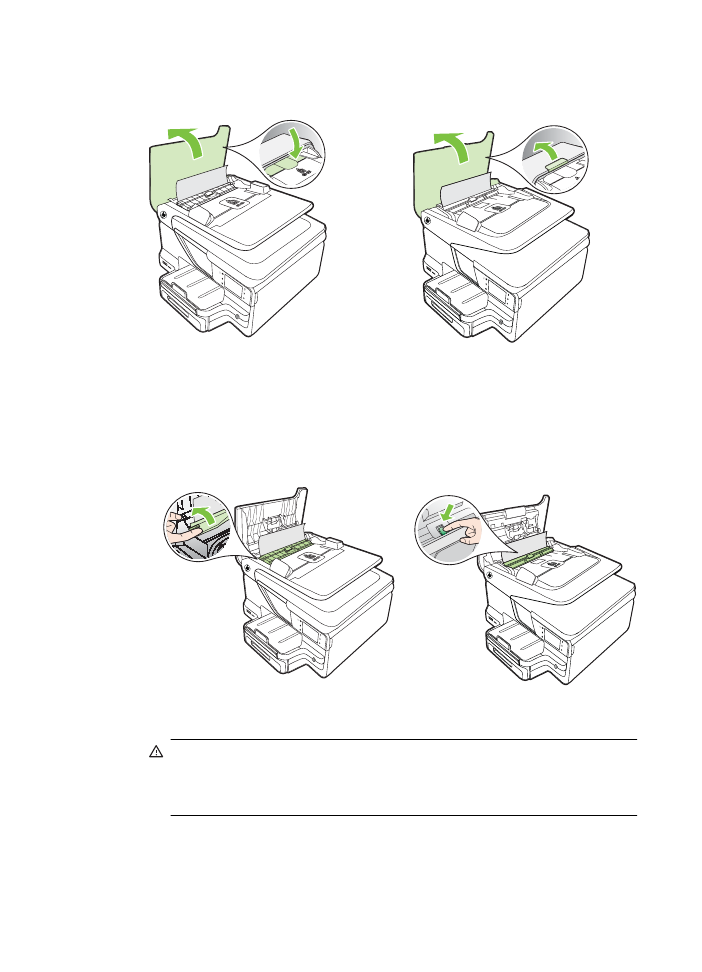
Pentru a elimina un blocaj de hârtie din alimentatorul automat pentru documente
1.
Ridicaţi capacul alimentatorului automat pentru documente.
2.
Ridicaţi clema de pe marginea din faţă a capacului alimentatorului automat pentru
documente.
- SAU -
Apăsaţi clema verde aflată în centru alimentatorului automat pentru documente.
3.
Trageţi cu grijă hârtia afară de pe role.
Atenţie Dacă hârtia se rupe când o scoateţi din role, verificaţi dacă nu sunt
bucăţi rupte de hârtie pe role şi roţi care ar putea rămâne în interiorul
imprimantei. Dacă nu scoateţi toate bucăţile de hârtie din imprimantă, este
posibil să se producă şi alte blocaje de hârtie.
Capitol 9
172
Rezolvarea unei probleme
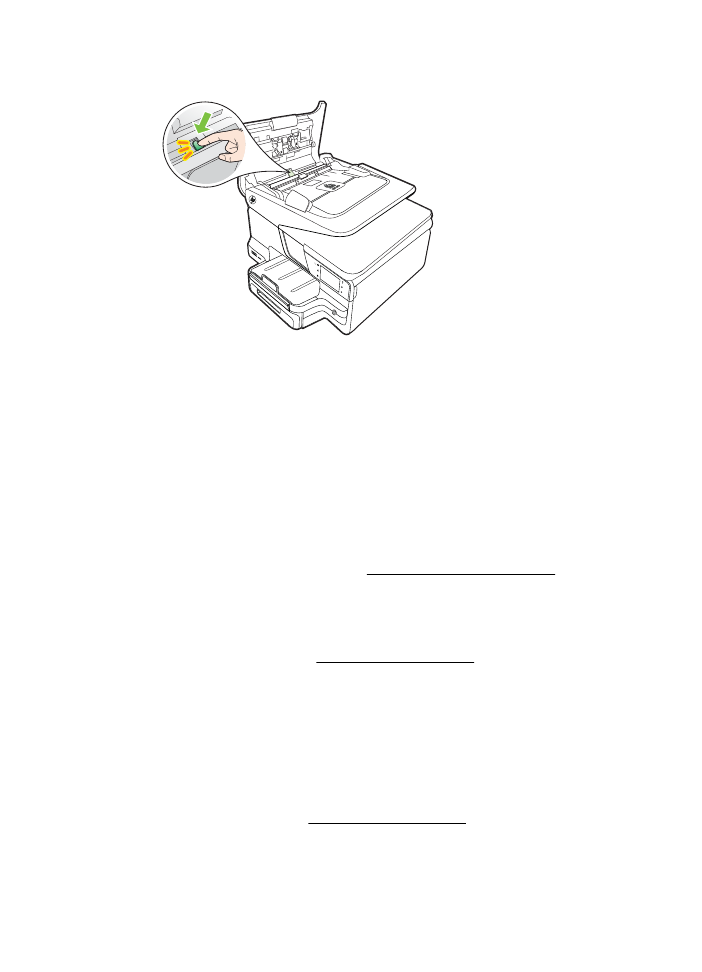
4.
Dacă aţi apăsat clema verde în pasul 2, trageţi-o la loc.
5.
Închideţi capacul alimentatorului automat pentru documente.